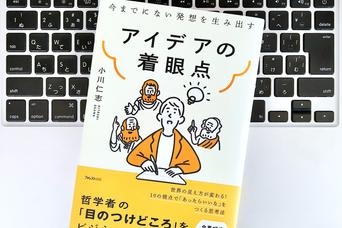ライフハッカー編集部 御中
長年のFirefox愛好家な私ですが、最近Chrome向けに登場したアドオンが同期できる機能を目の当たりして、Firefoxに対して少しばかり不満を感じています。FirefoxでChromeと同じようにアドオンを同期させるには、どのようなオプションがあるのでしょうか? 教えてください。
同期が不純なFirefoxラバーより
同期が不純なFirefoxラバー様へ
お便りありがとうございます。
アドオンの同期というのは、ブラウザの機能の中でもかなり重要なもののひとつである、と我々も考えています。ですが、Firefoxではこのアドオンの同期というものが、デフォルトでサポートされていないのが現状です。「Mozilla Sync」はアドオンを同期してくれません。過去に何度かこの問題については討論してきましたが、今一度、用意されているオプションをまとめてみたいと思いますので、ぜひ参考にしてみてください。
■Dropboxでプロフィールフォルダを複数のパソコン間で同期させる
このセクションの説明は下記の動画を見るか(720pのフルスクリーンで見るのがオススメです)、テキストの説明を追ってみてください。
以前、米Lifehackerでは、Firefoxのプロフィールを同期させ、Firefoxアドオンを複数のパソコン間で同期させる方法(英文記事)を、紹介しました。また、それ以外の方法(英文記事)も紹介しましたが、これらの方法は今では少し古くなってしまっているので、今回はDropboxを使って同期させる方法をご紹介します。
全てのパソコンに、すでにDropboxがインストールされていれば、Firefoxのプロフィールとアドオンを同期させる方法が2つあります。
- Firefoxのプロフィールフォルダ(アドオン、ブックマーク、その他のユニークデータを含むフォルダ)をDropboxフォルダに追加。
- DropboxフォルダからFirefox Portableを起動。
どちらの方法も一長一短なのですが『Firefox Portable』を使うのが、もっとも手軽なオプションです。しかし、このやり方の場合、 Windowsのみの対応となります。『Dropbox』を使ってプロフィールフォルダを同期する方が、多少設定には手順が必要ですが、プラットフォームに関係なく、アドオンやプロフィールを同期可能です。
- Firefox Portableをダウンロードし、Dropboxフォルダ内に保存します。
- Dropboxが全てのコンピュータにインストールされている状態であれば、これで準備完了です。
Firefox Portableでの同期方法
- Firefoxのプロフィールマネージャを開き、新規プロフィールを作成します。Windowsマシンの場合「Win+R」で、実行ボックスに「firefox.exe -p」をペーストし、エンターを押します。OS Xでプロフィールマネージャを使用する場合「ProfileSwitcher」アドオンをインストールするのが一番簡単なやり方です(複数のFirefoxプロフィールを使う場合、必須のアドオン)
- プロフィールマネージャを起動し、プロフィールの作成ボタンをクリック、プロフィールに名前を付けます(Synced Firefoxなど)。それからフォルダ選択ボタンをクリックし、Dropboxフォルダにある任意のフォルダを指定します(Dropbox\Syncing\Synced Firefoxなどになるかと思いますが、任意で大丈夫です)。これが終わったら「Finish」をクリック。
- これで、FirefoxプロフィールがDropboxフォルダに同期されました。Dropboxサーバに全てのファイルを同期させたら、次は他のパソコンで新規プロフィールを設定し、同じDropboxアカウントのフォルダを指定します。同期させたいパソコンから1.~2.の作業を繰り返します。
プラットフォームに関係なくFirefoxプロフィールフォルダを同期する方法
Mozillaの「Add-on Collector」は、Firefoxのオフィシャルアドオンサイトにある、アドオンのコレクションを作成出来るアドオンです。
アドオンサイトでアカウントを作成すると、アドオンを検索、追加することによって、コレクションにアドオンを追加できます。例えば、コレクションの名前を同期したいアドオン、とします。次に、Add-on Collectorを、同期させたい全てのブラウザにインストールし、ユーザ名とパスワードを入力します。すると、Firefoxのアドオンマネージャーに新しく購読タブ、そして、コレクションに追加したアドオンのリストが表示されます。同期したいアドオンを新規インストールする度にコレクションに追加しておけば、簡単に同期できます。
利点:Add-on Collectorは自動的に新しいアドオンをチェックし、同期されていないアドオンがある場合、それを教えてくれます。しかも、同期されていないものを一箇所にまとめてくれるので、わざわざ探しにいかなくても簡単にインストール可能です。 欠点:残念ながら、全てのインストールはマニュアル操作です。と、同期方法を何通りがご紹介してみましたが、実践出来そうな方法は見つかったでしょうか? 他にも、オススメのアドオン同期方法があれば、ぜひコメントで教えてください!
Adam Pash (原文/訳:まいるす・ゑびす)